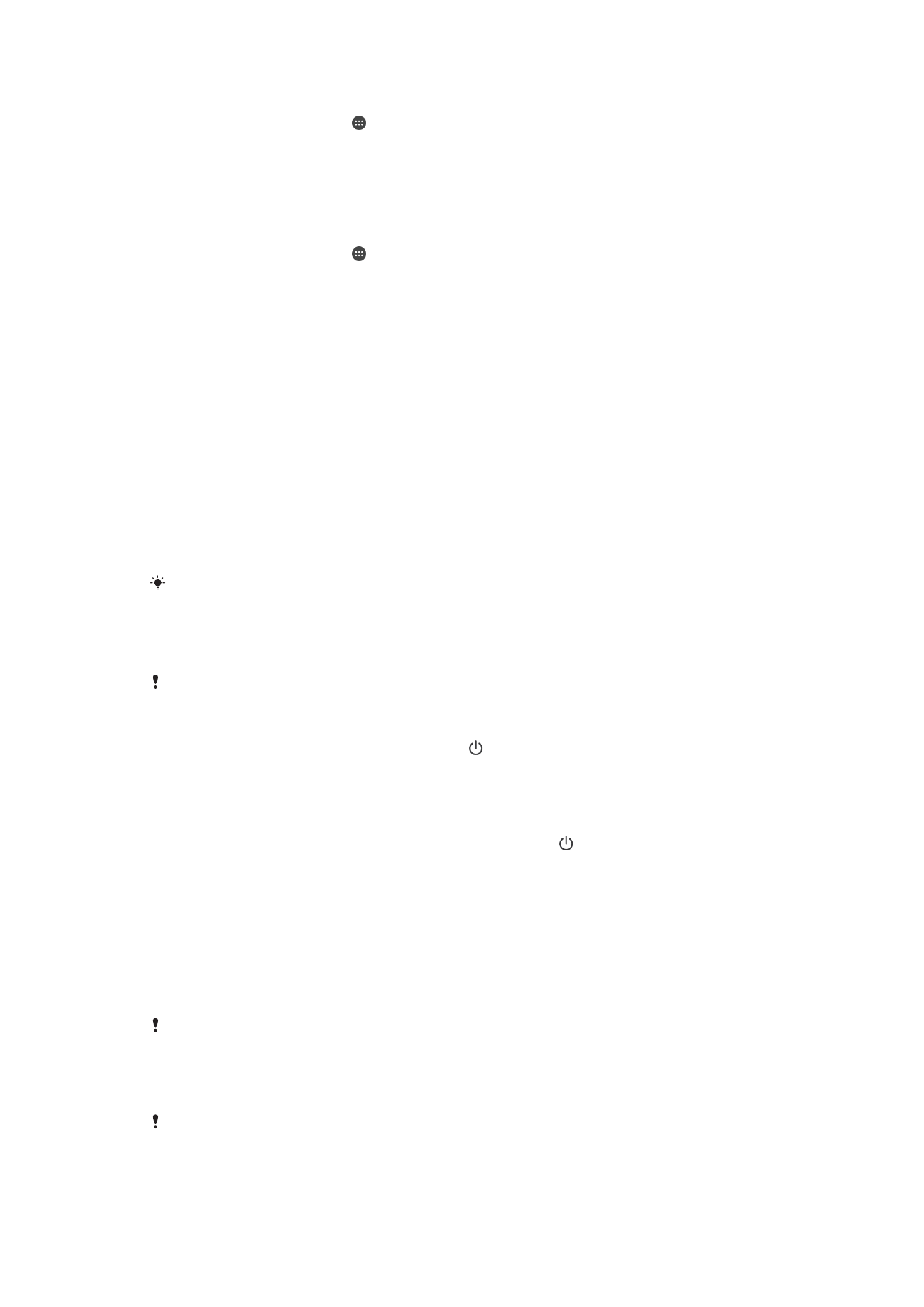
Рестартиране, връщане в начално състояние и поправка
Можете да рестартирате или изключите принудително устройството, ако престане да отговаря или
не се рестартира нормално. Не се изтриват никакви настройки или лични данни.
Можете също така да върнете устройството си в начално състояние до оригиналните му фабрични
настройки. Това действие понякога е необходимо, ако устройството спре да функционира
правилно, но имайте предвид, че ако искате да запазите важни данни, трябва първо да им
създадете резервно копие в карта с памет или друга външна памет. За повече информация вижте
Създаване на резервни копия и възстановяване на съдържание на страница 39.
Ако вашето устройство не може да се включи или искате да върнете в начално състояние
софтуера на устройството си, можете да използвате Xperia™ Companion, за да поправите своето
устройство. За повече информация относно използването на Xperia™ Companion вж. Xperia™
Companion на страницата 37.
Ако споделяте устройство с няколко потребители, може да се наложи да влезете като
собственик, тоест основен потребител, за да възстановите фабричните настройки на
устройството.
Рестартиране на устройството
Устройството ви може да не успее да се рестартира, ако нивото на заряд на батерията е
ниско. Свържете устройството си към зарядно устройство и опитайте да рестартирате
отново.
1
Натиснете и задръжте клавиша за захранването .
2
В менюто, което се отваря, натиснете Рестартиране. Устройството се рестартира
автоматично.
Принудително рестартиране на устройството или изключване
1
Натиснете и задръжте едновременно клавиша за захранването и клавиша за
увеличаване на силата на звука за 10 секунди.
2
Устройството ви вибрира еднократно. В зависимост от това дали искате принудително да
рестартирате или изключите устройството, направете следното.
•
Ако желаете да рестартирате принудително устройството: Освободете бутоните в този
момент. Устройството се рестартира.
•
Ако желаете да изключите принудително устройството: Продължете да натискате
бутоните. След още няколко секунди устройството вибрира три пъти и се изключва.
Възстановяване на фабричните настройки
Преди да започнете, направете резервно копие на всички важни данни, записани във
вътрешната памет на устройството, на карта с памет или друга външна памет.
Възстановяването на фабричните настройки ще изтрие всички данни от вътрешната
памет на устройството Ви, и Вие няма да можете да получите отново достъп до
файловете на никоя от Вашите криптирани SD карти.
За да предотвратите безвъзвратна повреда на устройството, не го рестартирайте по
време на процедурата за връщане в начално състояние.
129
Това е интернет версия на тази публикация. © Разпечатвайте само за лична употреба.
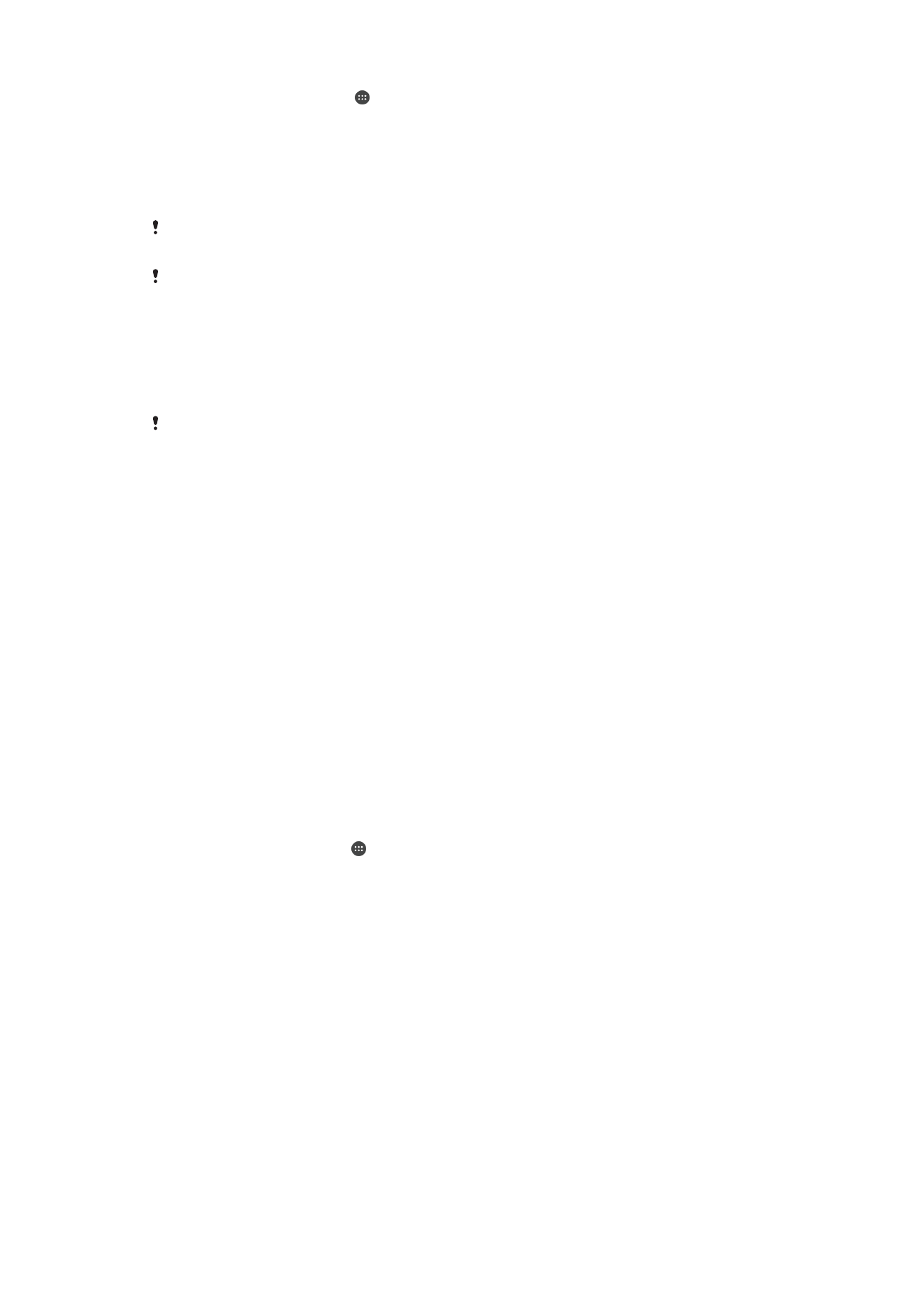
1
От Начален екран, докоснете .
2
Намерете и докоснете Настройки > Резервни копия и нулиране >
Възстановяване на фабр. данни.
3
Докоснете Връщане на телефона в нач. състояние.
4
Ако е необходимо, нарисувайте схемата за отключване на екрана или въведете своята
парола или ПИН код за отключване на екрана, за да продължите.
5
За да потвърдите, докоснете Изтриване на всичко.
Когато извършвате възстановяване на фабричните настройки, устройството Ви не се
връща към по-ранна софтуерна версия на Android™.
Ако забравите паролата за отключване на екрана, ПИН кода или схемата, можете да
използвате функцията за поправка на устройството в Xperia™ Companion, за да изтриете
защитния слой. За да извършите тази операция, трябва да предоставите информацията
за достъп в акаунта си в Google. Чрез изпълнението на функцията за поправка в
устройството Вие преинсталирате софтуер и е възможно някои лични данни да се изгубят
по време на процеса.
Поправка на софтуера на устройството чрез Xperia™ Companion
Преди да извършите поправка на софтуера, се уверете, че знаете вашата парола и
потребителско име за акаунта ви в Google™. В зависимост от настройките за защита
може да се наложи да ги въведете с цел рестартиране на устройството след поправка на
софтуера.
Ако устройството ви е блокирало, рестартира се многократно или въобще не стартира, след като
сте актуализирали софтуера на Xperia™ или след като сте извършили поправка на софтуера или
възстановяване на фабричните настройки, се опитайте да изключите принудително устройството
и след това да го включите. Ако проблемът продължава, изключете принудително устройството,
след което извършете поправка на софтуера, като следвате стъпките по-долу:
1
Уверете се, че приложението Xperia Companion е инсталирано на вашия компютър PC или
Mac
®
.
2
Отворете софтуера Xperia™ Companion на компютъра и натиснете на основния екран.
3
Следвайте инструкциите, които се появяват на екрана, за да преинсталирате софтуера и
завършите поправката.